新手教程 Maya Blast Code基础爆破教程
新手教程 Maya Blast Code基础爆破教程

新手教程Maya Blast Code基础爆破教程来源:编辑:akao发布时间:2009-08-07 本文仅为提供更多信息,不代表火星时代同意其观点或描述,如需转载请注明出处。
来源:网络(本文仅为提供更多信息)1、沿Z轴方向(有红色标记)创建一个NURBS平面。
2、修改NURBS平面的通道框属性,如图所示。
3、选择刚创建的NURBS平面,打开Blast Code>Blast Window命令,可以看到这是Blast Code的主控制窗口,按New Control创建一个新的Control,可以看到在Control Source窗口中创建一个nurbsPlane1。
4、转到Explosive模块中,点击Locator Explosive来创建一个爆炸。
5、选择Explosive1,在Source Control Surface窗口可以看到刚才创建的nurbsPlane1(注意:默认的爆炸对它是不起作用的,必须点击这名字,才起作用。
)。
点击nurbsPlane1名字,使它开启。
6、播放动画,观察NURBS平面,它爆炸的方向是不正确的。
7、选择Explosive1(下面我就叫它爆蛋,因为在Outliner窗口中,它也是爆蛋图标)修改Use Origin Flag : 1;Origin2 : -360,打开Use Origin Flag,意思就是开启方向修改,Origin0、Origin1、Origin2分别为X,Y,Z方向,多更改几下就明白了,再PLAY看看现在的方向正确了。
8、时间轴回到第一帖,选择NURBS平面给它一个Blast Code>Create Slab命令。
9、打开Slab1属性,把Thickness(爆炸的厚度)修改为大约0.5个单位。
10、再进行播放一下,看一下效果。
11、ALT+A打开它的属性,在Slab1节点中,把Fracture Option 改为Fracture Map,它碎裂的方式以贴图表示,选择Fracture Map方式。
maya流体爆炸经验

灯光
普通的三点布光就ok,渲染效果与视图效果差距很远只有可能是灯光问题和渲染质量。 最后,如果流体的整体速度过快和过慢,可在缓存中设置。 影响流体形态的几个关键:
1:辐射场的大小和位置。
2:high detail solve中的解算方式:全网格是解算最精确的,但有时并不是最适合的。
3:solver quality中的参数,同上越大越精确,但有时并不是最适合的。
影视特效maya流体核爆制作方法经验总结
在很多影视剧作品中,利用Maya流体粒子的方式来制作核爆效果的例子有很多,下面我就拿一个简单的例子来向大家介绍一些制作方法和经验。
1:创建3d容器,分辨率给200(此处影响主要动态和细节多少)
2:打开温度,燃料的动力学网格:3
3:适配方式改为负y轴,关闭xz轴的适配方式,打开自适应网格,关闭适配闭合边界大小,调节自动调整边界为20,最大分辨率为400(这个值小了,当流体超出容器太多的时候,会停止解算)
4:打开自投影:
5:打开全网格解算,调节解算质量为50(原因在下文有说明)
6:创建发射器改为sphere 体积方式,放置在地面一半的位置
7:发射器中发射密度100,温度70,燃料30
8:调节颜色201,0.051,0.264 9:自发光1:23,0.848,8.764;0.696:13,1.000,0.9;0.348:0,0,0 10:投影不透明度:0.815 11:ambient brightness :0.674 12:ambient diffusion:20.000 这一步之后关于形态的参数要一个一个的拍屏调节了,调节前存储,调完后满意就存,不满意就读取创造核爆炸一瞬间的能量感 通过解算速率和辐射场调节,给流体增加体积辐射场,关掉衰减,压扁罩在发射器上,注意大小,对流体的形态影响巨大,因为爆炸只有那么一瞬间,发射温度和燃料也只在那一瞬间,使流体越向上运动越快,给密度浮力k帧,给温度浮力k帧是为了能让红色被白色烟雾笼罩在内造成翻滚的效果。 所以,给发射密度,温度,燃料,解算速率速度k帧 ,具体查看源文件。 增加swirl值可增加爆炸的细节,但是太大会使流体直接消散,温度的消散降低可使颜色持续的更久。 出现红色笼罩在烟雾顶端,降低温度浮力,和降低温度的密度发射。 浮力控制流体的上升速度,密度一定的时候,浮力大了会上升很快,浮力小了流体会向四周蔓延撞到容器壁。 刚开始的动态主要靠辐射场和发射器之间的形状以及辐射场的参数决定,so,每个人做的动态一定不同,因为这个是手摆的解算速率并没有想象中的那么好控制,解算速度为2的时候,就相当于除了时间以外的属性,全部乘以2,就像swirl和浮力,以及扰乱,但是这些参数并不是当你成比增加的时候形态还会相同,所以更改解算速度的值会很大程度影响整个流体的动态,因此如果需要调节这个参数的时候,在一开始就调整好,这个参数一改变,整个动态都会变,之后就不要动了,否则要全部重新调节。
Maya从入门到精通经典讲解
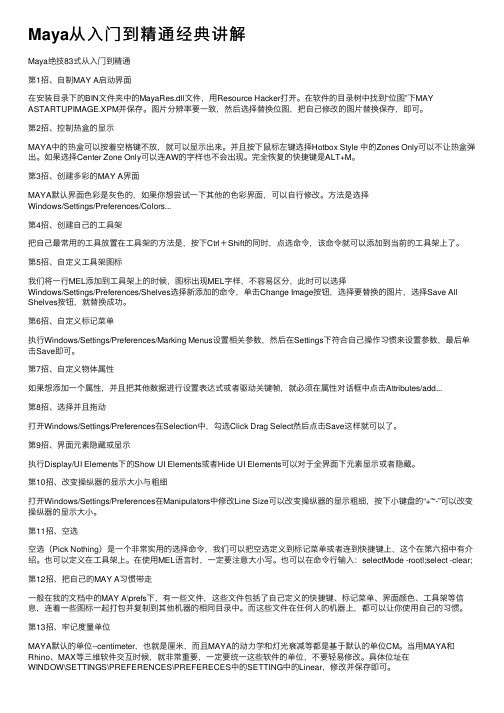
Maya从⼊门到精通经典讲解Maya绝技83式从⼊门到精通第1招、⾃制MAY A启动界⾯在安装⽬录下的BIN⽂件夹中的MayaRes.dll⽂件,⽤Resource Hacker打开。
在软件的⽬录树中找到“位图”下MAY ASTARTUPIMAGE.XPM并保存。
图⽚分辨率要⼀致,然后选择替换位图,把⾃⼰修改的图⽚替换保存,即可。
第2招、控制热盒的显⽰MAYA中的热盒可以按着空格键不放,就可以显⽰出来。
并且按下⿏标左键选择Hotbox Style 中的Zones Only可以不让热盒弹出。
如果选择Center Zone Only可以连AW的字样也不会出现。
完全恢复的快捷键是ALT+M。
第3招、创建多彩的MAY A界⾯MAYA默认界⾯⾊彩是灰⾊的,如果你想尝试⼀下其他的⾊彩界⾯,可以⾃⾏修改。
⽅法是选择Windows/Settings/Preferences/Colors...第4招、创建⾃⼰的⼯具架把⾃⼰最常⽤的⼯具放置在⼯具架的⽅法是,按下Ctrl+Shift的同时,点选命令,该命令就可以添加到当前的⼯具架上了。
第5招、⾃定义⼯具架图标我们将⼀⾏MEL添加到⼯具架上的时候,图标出现MEL字样,不容易区分,此时可以选择Windows/Settings/Preferences/Shelves选择新添加的命令,单击Change Image按钮,选择要替换的图⽚,选择Save All Shelves按钮,就替换成功。
第6招、⾃定义标记菜单执⾏Windows/Settings/Preferences/Marking Menus设置相关参数,然后在Settings下符合⾃⼰操作习惯来设置参数,最后单击Save即可。
第7招、⾃定义物体属性如果想添加⼀个属性,并且把其他数据进⾏设置表达式或者驱动关键帧,就必须在属性对话框中点击Attributes/add...第8招、选择并且拖动打开Windows/Settings/Preferences在Selection中,勾选Click Drag Select然后点击Save这样就可以了。
Maya基础入门学习教程
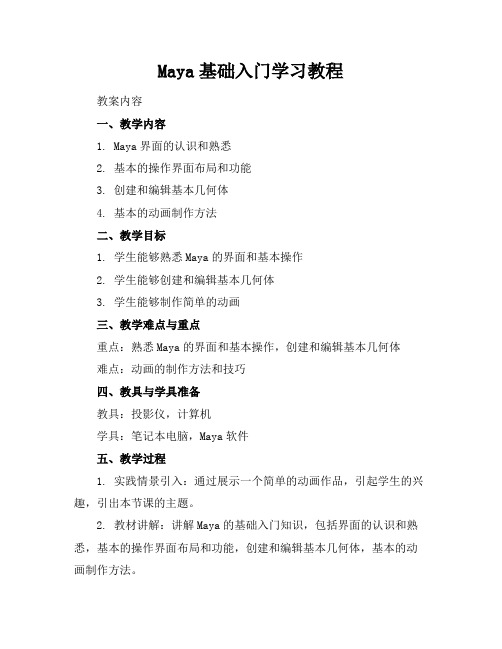
Maya基础入门学习教程教案内容一、教学内容1. Maya界面的认识和熟悉2. 基本的操作界面布局和功能3. 创建和编辑基本几何体4. 基本的动画制作方法二、教学目标1. 学生能够熟悉Maya的界面和基本操作2. 学生能够创建和编辑基本几何体3. 学生能够制作简单的动画三、教学难点与重点重点:熟悉Maya的界面和基本操作,创建和编辑基本几何体难点:动画的制作方法和技巧四、教具与学具准备教具:投影仪,计算机学具:笔记本电脑,Maya软件五、教学过程1. 实践情景引入:通过展示一个简单的动画作品,引起学生的兴趣,引出本节课的主题。
2. 教材讲解:讲解Maya的基础入门知识,包括界面的认识和熟悉,基本的操作界面布局和功能,创建和编辑基本几何体,基本的动画制作方法。
3. 例题讲解:通过具体的案例,讲解和演示如何使用Maya制作动画。
4. 随堂练习:学生根据所学知识,自己动手制作一个简单的动画。
六、板书设计板书设计主要包括Maya的基本界面布局,基本操作,几何体的创建和编辑,动画的制作方法等。
七、作业设计1. 作业题目:制作一个简单的动画答案:学生根据自己的创意,制作一个简单的动画,可以是一个简单的动作,或者是一个场景的变化。
2. 作业题目:使用Maya制作一个复杂的动画答案:学生根据自己的想法,制作一个复杂的动画,可以是有故事情节的,也可以是有创意的。
八、课后反思及拓展延伸课后反思:通过本节课的学习,学生是否能够熟悉Maya的界面和基本操作,是否能够创建和编辑基本几何体,是否能够制作简单的动画。
对于存在的问题,需要进行针对性的讲解和辅导。
拓展延伸:可以引导学生进一步学习Maya的高级功能,如角色的创建和动画,场景的渲染和特效的制作等。
重点和难点解析一、教学内容1. Maya界面的认识和熟悉:Maya界面包括菜单栏、工具箱、视图窗口、属性窗口等部分,我们需要熟悉这些部分的功能和位置。
2. 基本的操作界面布局和功能:操作界面包括工具箱、视图窗口、属性窗口、时间轴等部分,我们需要了解这些部分的基本功能和操作方法。
MAYA基础培训 第1章

图1-20
2.层编辑器
Maya中的层有3种类型,分别是显示层、渲染层和动画层。
1.3.11 动画控制区
动画控制区主要用来制作动画,可以方便地进行关键帧的调节。在这里可以手动 设置节点属性的关键帧,也可以自动设置关键帧,同时也可以设置播放起始帧和结束
帧等,如图1-21所示,动画控制区的右侧是一些与动画播放相关的设置按钮。
在选定某个对象的前提下,可以使用F键使选择对象在当前视图最大化显示。最大
化显示的视图是根据光标所在位置来判断的,将光标放在想要放大的区域内,再按F键
就可以将选择的对象最大化显示在视图中。
5.使场景中所有对象最大化显示
按A键可以将当前场景中的所有对象全部最大化显示在一个视图中。
1.4.4
创建视图书签
课堂案例:观察参数变化对对象的影响
1.5.2
工具盒
在前面已经有提到过“工具盒”,该工具是Maya提供变换操作的最基本工具,这
些工具相当重要,在实际工作的使用频率相当高,如图1-32所示。
图1-32
1.5.3
坐标系统
单击状态栏右边的“显示或隐藏工具设置”按钮 ,打开“工具设置”对话框,如
•
• • • •
Maya 2014只有64位版本,没有32位版本。Maya 2014对64位系统的要求如下。
第1点:64位英特尔或者AMD多核处理器。 第2点:4 GB的RAM,这是最低要求,建议8 GB。 第3点:2 GB的可用磁盘空间,用于安装Maya 2014。 第4点:安装Microsoft Internet Explorer、苹果Safari浏览器或者Mozilla的火狐网页浏 览器。
图1-7
图1-8
1.3.3 标题栏
MAYA爆破插件使用方法
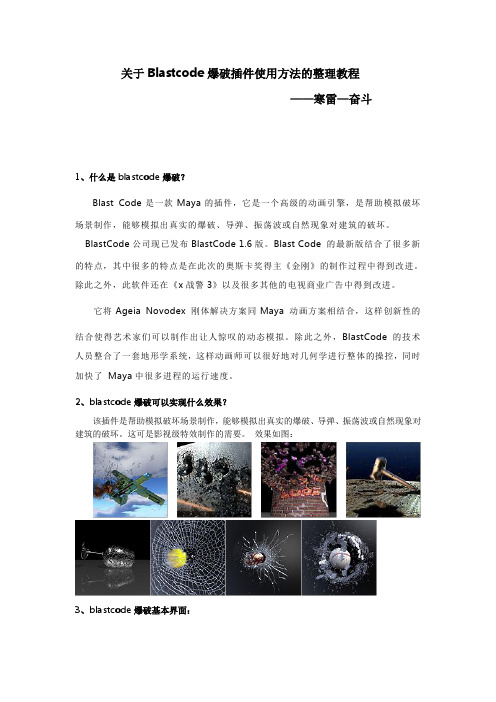
关于Blastcode爆破插件使用方法的整理教程——寒雷—奋斗1、什么是blastcode爆破?Blast Code是一款Maya的插件,它是一个高级的动画引擎,是帮助模拟破坏场景制作,能够模拟出真实的爆破、导弹、振荡波或自然现象对建筑的破坏。
BlastCode公司现已发布BlastCode 1.6版。
Blast Code 的最新版结合了很多新的特点,其中很多的特点是在此次的奥斯卡奖得主《金刚》的制作过程中得到改进。
除此之外,此软件还在《x战警3》以及很多其他的电视商业广告中得到改进。
它将Ageia Novodex 刚体解决方案同Maya 动画方案相结合,这样创新性的结合使得艺术家们可以制作出让人惊叹的动态模拟。
除此之外,BlastCode 的技术人员整合了一套地形学系统,这样动画师可以很好地对几何学进行整体的操控,同时加快了Maya中很多进程的运行速度。
2、blastcode爆破可以实现什么效果?该插件是帮助模拟破坏场景制作,能够模拟出真实的爆破、导弹、振荡波或自然现象对建筑的破坏。
这可是影视级特效制作的需要。
效果如图:3、blastcode爆破基本界面:说明:blastcode只能应用于NURBS,而且因为1.6版本的blastcode部分命令的稳定性不好,所以学习统一采用MAYA8.5版本。
4、实例:寒雷-奋斗备注:1,中途不要删除历史记录(我在视频中犯了错误,把插件的关联给删除了)2,中间有硬爆破和软爆破之分,我忘记讲了,硬爆破就是整个碎片的边缘是硬的,效果如下:在物体SLAB里找到类型选择Hard Quads,效果如下:边缘很硬。
选择软性的,效果如下:下面是网上搜集的一个案例:(物体击碎墙面的效果)备注:重力添加给粒子(在大纲中找打)另外一个例子(类似上面的):首先,创建一个NURBS平面作为玻璃,然后创建一个Polygon球体做为冲击物体,效果如下图:我们可以对球体位移K帧,完成球体撞击玻璃的动画,然后打开blastcode属性面板,点击New Control创建一个爆炸层。
BlastCode 爆破效果
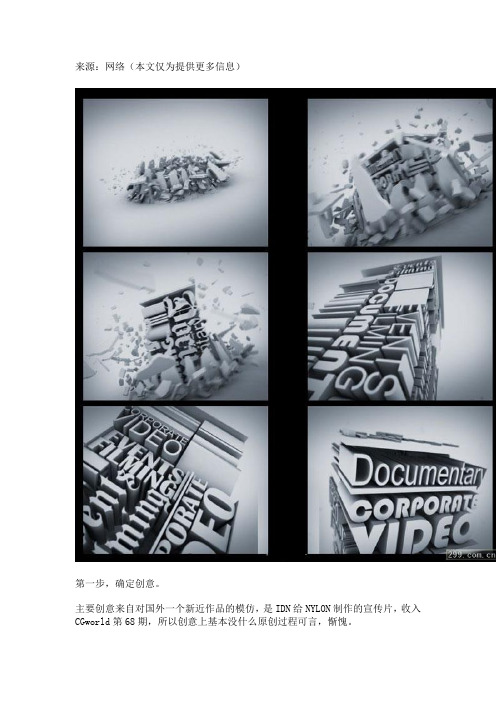
来源:网络(本文仅为提供更多信息)
第一步,确定创意。
主要创意来自对国外一个新近作品的模仿,是IDN给NYLON制作的宣传片,收入CGworld第68期,所以创意上基本没什么原创过程可言,惭愧。
技术方面感谢UNIAF老师关于Blastcode的帖子,由于学Maya没多长时间,本打算用软件自己的Shatter做,发现计算速度不切实际,恍惚间发现了那个系列帖,看完后立刻有了思路。
第二步,制作分镜。
这一步也没什么说的了,分镜画得丑,不放上来了,整个动画就一个镜头,没有剪辑。
具体思路就是,一块平地,爆炸,出来文字图腾,镜头盘旋而上,最后俯拍Logo 落版。
由于没有多少经验,所以凭空想象的效果,然后就开始动手了。
第三步,图腾建模。
如图。
建模完毕后记得设置Nurbs面的Tessellation,建议使用Advanced模式。
第三步,图腾建模。
如图。
建模完毕后记得设置Nurbs面的Tessellation,建议使用Advanced模式。
第四步,爆破制作。
需要安装Maya插件BlastCode 1.5。
如图。
关于细分段数,以前不给曲面增加Patches段,出来的爆破总是效果不好。
后来知道,曲面需要有一定的细分。
这样,BC对曲面应用爆破点的Deform变形时,可以更准确地控制曲面变形。
对以后的调节工作意义重大。
建立爆炸,注意,为了不让爆破在水平方向太夸张,我将爆破点向下移动了一些距离,这样可以让曲面变形更集中向上。
这里对Locator Explosive的属性作一些简单研究:。
maya 教程

maya 教程
欢迎学习Maya教程!在本教程中,我们将一步一步地学习Maya的基本操作和功能。
以下是本教程的详细内容:
第一部分:入门操作
1. 安装和启动Maya
2. Maya界面介绍
3. 导入和导出模型
4. 预设视图和视图控制
第二部分:模型创建和编辑
1. 创建基本几何体
2. 拉伸、缩放和旋转对象
3. 使用多边形建模工具
4. 添加和编辑顶点、边缘和面
第三部分:贴图和材质编辑
1. 导入纹理贴图
2. 创建和编辑材质
3. 添加光源和阴影效果
4. 渲染场景
第四部分:动画制作
1. 创建关键帧动画
2. 使用曲线编辑器调整动画
3. 制作物体路径动画
4. 制作摄像机动画
第五部分:特效和动力学模拟
1. 添加粒子效果
2. 使用刚体和软体动力学模拟效果
3. 创建布料和绳索效果
4. 添加液体和火焰效果
第六部分:基础渲染和渲染器设置
1. Maya渲染器介绍
2. 创建基础渲染设置
3. 渲染层和通道设置
4. 设置全局光照和阴影效果
请注意,在文中不能使用与上述标题完全相同的文字。
希望这个Maya教程能帮助你快速上手和掌握Maya的基本技巧!。
MAYA新手的教程基础操作和命令

MAYA新手的教程基础操作和命令讲述人:魏于佳记录人:魏于佳主题:MAYA基本操作时间:2010-5-30 地点:电脑前现在给你们讲太深的东西,恐怕太多接受不了!先给你们说下MAY A的基本操作,和各模块的介绍!抽根烟先回来了,首先要说的是,对于很多人说学MAYA要会英语,但是对于我来说,完全没必要!因为MAYA的命令跟日常的是不一样的,都是专业术语,所以不推荐用晴窗版MAYA或者找词典!你要做的就是多练,学会命令怎么去用!还有关于美术基础这块,贴吧里很多人说不用!这个我要强调的是,必须会!因为MAYA最常识的场景建模,就要要求比例,透视和美观!更为突出的是,生物建模,相对于不了解人体结构,肌肉走向的人,建模布线往往会给后面的材质,动画带来很大的麻烦!(这就是我人物建模太烂的原因)关于软件试用,推荐MAYA2009,不要看网上说的2010就去下,稳定性一点都不好!跟Photoshop一样,大众都知道CS2是最稳定的,而很多人用CS4!MAYA的安装:下载完一般会有autodesk_maya_2009sp1_win32.exe这个跟Crack这个文件夹!运行autodesk_maya_2009sp1_win32.exe安装,一路默认装下去!安装完成就要进行破解(不要运行MAYA)在C盘系统下新建文件夹,名字改为FLEXLM把Crack文件夹里的aw.dat跟awkeygen.exe复制到C盘FLEXLM里!打开aw.dat!右键打开方式为笔记本然后打开开始-程序-Autodesk-common utilities里FlexLM License Utilities打开FlexLM License Utilities点击System seettings看开Etherent Address:里面有一堆数字这个就是你机器的ID!把它复制下来,粘贴到刚才打开的aw.dat笔记本里的FEATURE MayaUnltd sgiawd 2009.000 permanent uncounted E5F2D6F8F6EA \HOSTID=(为你机器的ID)保存,关闭!把aw.dat拖到awkeygen.exe上!破解完毕这时候可以打开MAY A了!打开看到那么复杂的界面,不要害怕,其实很多东西大部分都用不上!我认为啊!都是从MAYA3.5以后的老命令跟东西!MAYA操作很多人喜欢一个手撑着下巴,一个手来回操作键盘跟鼠标,你不是鼠标流,希望你们能正式点,左手大拇指放空格键上。
Maya动力学爆炸教程

在创建任何一个效果前,我们都应闭上眼睛仔细想下所要的效果到底是怎么样形成的,形状如何,原理如何?然后如何通过MAYA来表现,理清思路后,才能高效的出效果。
先看效果图:首先、建立场景。
一个多边形球PSPHERE1,一个多边形平面PPLANE1。
还有做为粒子替代的五块用多边形球做成的碎石块第二、在PSPHERE1的位置建立一个发射器(PARTCLEL>CREATER EMITER)。
我们把喷射出粒子1(particle1)用五块石头来替代它,方法是先选中五块碎石块再选粒子1,然后点击particle>Instancer(Replacement),这样由发射器喷出的粒子就变成了碎石块下面的是粒子1的属性设置图:第三、再创建一个粒子。
在实际生活中,爆炸出的碎块后面都带着烟雾的,因此,选中particle1,点击菜单particles>Emit From Object。
这样particle1后面就带上了粒子,下面设置它的属性,选中test_particle2打开它的属性面板,进行编辑,使它成为烟雾状。
具体参数如图:粒子的渲染形状为Coud(s/w).分别对粒子的半径,透明度和白炽发光进行了Ramp处理第四、对粒子1和2分别加场进行影响,使其更加符合真实的效果。
对Particle1加了扰乱场1,值的注意的是这里用了体积控制属性,把对粒子的扰乱控制在在立方体内的范围内。
另加重力场,使粒子最终下落。
粒子2(test_particle2),加了扰乱场(test_turbulenceField1),在这个扰乱场的Y轴上给了一表达式来控制它,使它的影响随着时间的变化而上升。
test_turbulenceField1的表达式:test_turbulenceField1.phaseZ = time第五、布光。
在这里用到两个泛光灯(ponintLight1和ponintLight1)和一个平行光(directionalLight1)。
Maya粒子特效-爆炸
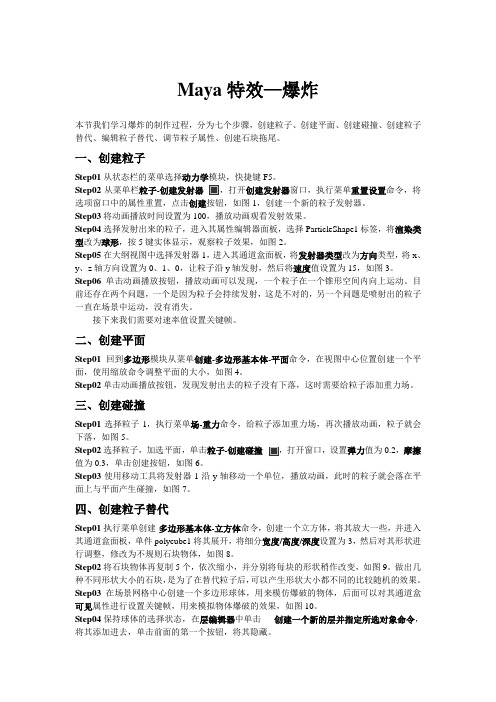
Maya特效—爆炸本节我们学习爆炸的制作过程,分为七个步骤,创建粒子、创建平面、创建碰撞、创建粒子替代、编辑粒子替代、调节粒子属性、创建石块拖尾。
一、创建粒子Step01从状态栏的菜单选择动力学模块,快捷键F5。
Step02从菜单栏粒子-创建发射器- ,打开创建发射器窗口,执行菜单重置设置命令,将选项窗口中的属性重置,点击创建按钮,如图1,创建一个新的粒子发射器。
Step03将动画播放时间设置为100,播放动画观看发射效果。
Step04选择发射出来的粒子,进入其属性编辑器面板,选择ParticleShape1标签,将渲染类型改为球形,按5键实体显示,观察粒子效果,如图2。
Step05在大纲视图中选择发射器1,进入其通道盒面板,将发射器类型改为方向类型,将x、y、z轴方向设置为0、1、0,让粒子沿y轴发射,然后将速度值设置为15,如图3。
Step06单击动画播放按钮,播放动画可以发现,一个粒子在一个锥形空间内向上运动。
目前还存在两个问题,一个是因为粒子会持续发射,这是不对的,另一个问题是喷射出的粒子一直在场景中运动,没有消失。
接下来我们需要对速率值设置关键帧。
二、创建平面Step01回到多边形模块从菜单创建-多边形基本体-平面命令,在视图中心位置创建一个平面,使用缩放命令调整平面的大小,如图4。
Step02单击动画播放按钮,发现发射出去的粒子没有下落,这时需要给粒子添加重力场。
三、创建碰撞Step01选择粒子1,执行菜单场-重力命令,给粒子添加重力场,再次播放动画,粒子就会下落,如图5。
Step02选择粒子,加选平面,单击粒子-创建碰撞- ,打开窗口,设置弹力值为0.2,摩擦值为0.3,单击创建按钮,如图6。
Step03使用移动工具将发射器1沿y轴移动一个单位,播放动画,此时的粒子就会落在平面上与平面产生碰撞,如图7。
四、创建粒子替代Step01执行菜单创建-多边形基本体-立方体命令,创建一个立方体,将其放大一些,并进入其通道盒面板,单件polycube1将其展开,将细分宽度/高度/深度设置为3,然后对其形状进行调整,修改为不规则石块物体,如图8。
maya爆炸

MAYA最令人称道的是它的粒子—动力学技术,这使用建模和动画方面的技术不可能实现的效果成为可能,比如爆炸,旋风或者成群飞舞的昆虫。
maya的粒子—动力学系统相当强大,一方面它允许使用相对较少的输入方便的控制粒子的运动,令外可与各种不同的动画工具混合使用,也就是说可以与场,关键帧,Expressions等相当方便的结合使用。
MAYA粒子—动力学系统让即使在控制大量粒子时的交互性作业成为可能。
以下的教程能帮助读者逐步了解MAYA粒子—动力学系统的使用。
它将描述使用粒子相对快捷的建立一个爆炸效果的过程,但maya基础使用命令将不再一一详述。
大部分内容对于有经验的读者应相对容易理解,最后教程还会对重要步骤给出附加信息和注释。
粒子设置:1.首先设置一个directional Emitter(Base)粒子发射器。
directional Emitter发射的粒子要与另外三个发射器:Omni Particle Emi t ter"(Fire, Smoke & Sparks)通过Emit from Object相联接。
2.Base粒子发射器有以下属性:Direction Y = 1 , Direction X = 0, “Spread” = 0.7, “Speed” = 53.Base发射强度Rate设置关键帧为:frame 0 = 0, frame 60 = 100, frame 70 = 0Grapheditor里改用Stepped类型的Tangenten 见图4.设置Fire, Smoke 和Sparks发射器为:Fire_Emitter: Rate = 35 Speed = 0.2, NormalSpeed: 0.3Smoke_Emitter: Rate = 30, Speed = 0.2, NormalSpeed = 1Sparks_Emitter: Min Distance = 0.3, Rate = 50, Speed = 0.7, SpeedRandom = 0.3, Normal Speed = 15.粒子特性设置为:见图1—3Fire_Particle:Dynamics Weight = 0.3, Inherit Factor = 0.5, Lifespan: Random range (3.000 / 0.500), Particle R ender Type: Cloud (s/w)- radiusPP* = Ramp, Vinput = particle age, Array Mapper Min: 0.100, max 0.300- rgbPP* = Ramp, Vinput = Particle age, ramp 由白到黄Smoke_Particle:Inherit Factor = 0.4, Lifespan: Random range (8.000 / 2.000), Particle Render Type: Cloud (s/w)- radiusPP* = Ramp, input = particle age, Array Mapper Min: 0.000, max 1.300Sparks_Particle:Inherit Factor = 0.5, Lifespan: Random range (0.700 / 0.300), Particle Render Type: Tube (s/w), Radius0 = 0.100, Radius1 = 0.050,Tail Size = 4.000* 注:PerParticle Attributes必须通过"Add Dynamic Attributes"添加rgbPP,radiusPP 表示"RGB Color" 和"Radius"要从PerParticle Atttibutes目录里选出,选取General 项==> Particles项找到相应属性添加。
MAYA案例之爆炸
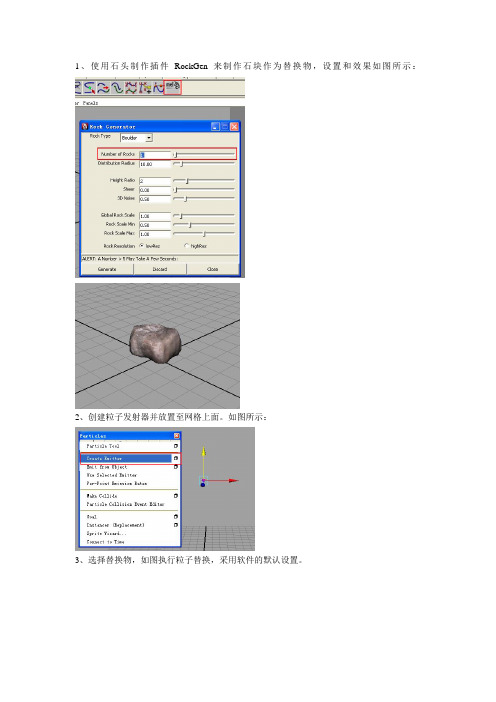
1、使用石头制作插件RockGen来制作石块作为替换物,设置和效果如图所示:
2、创建粒子发射器并放置至网格上面。
如图所示:
3、选择替换物,如图执行粒子替换,采用软件的默认设置。
4、播放效果如图:
5、制作速率值的动画,在0帧时为100,在20帧时为0,从而控制粒子发射的数量。
6、解决发射出来的石块一样大的问题,如果在替换属性下的缩放选项下选择速度,效果如图所示:
7、如果在替换属性下的缩放选项下选择位置,效果如图所示:
8、以上效果均不符合要求,为了实现理想的效果,可以为粒子添加属性,如图:
9、为所添加的属性创建表达式:
10、创建之后播放动画,效果还是没有改变,如图:
才添加表达式的属性,如图:
12、再播放动画,石块已经有了大小不一的效果,如图所示:
如图:
效果,如图所示:
15、再添加属性、创建表达式来使每个石块都有旋转的效果,步骤如图:
16、播放动画,效果如图:(大小、方向以及每个石块旋转的角度都不相同)。
17、增大发射器的速度、并添加爆炸时的火花效果使效果更加逼真、效果如图:。
maya破碎教程

现在我们来弄一个比较复杂的刚体动力学特效。
一个大铁球撞破墙壁,一辆路过的小轿车被碎石击中,然后变向(危险行为,请勿模仿)。
1.墙壁的创建。
这里就不与BlastCode这样专业的破碎插件进行比较了,我使用Maya最平常的方法创建出即将破碎的墙壁。
Maya制作模型碎片的一些方法:(1)使用CutFacesTool对模型进行直线切割。
这种方法可以得到很规整的模型,尤其可以应用于复杂几何体的切割,不过缺点就是操作繁琐。
(2)使用SplitPolygonTool在简单的平面上描绘出裂痕,然后使用提取面命令分离这些面(执行Extract命令前KeepFacesTogether要先去掉勾选)。
(3)使用内核布料系统的布料切割,不过碎片会比较整齐。
(4)使用Dynamics动力学模块下Effects菜单的Shatter。
此命令要求模型无历史,且材质不能太复杂,在圆弧表面的几何体上容易发生形变。
(5)使用SplitVertex切分点工具。
此命令会将点周围的边全部分离,与布料的切割类似。
(6)使用自定义的色块贴图,执行贴图转几何体命令(TextureToGeometry),然后提取面分离。
这是最省事的方法,可控性也高,不过太复杂的贴图Maya会需要大量的运算时间。
与BlastCode插件的破碎贴图有点类似。
这里,我所进行的步骤如下:(1)使用CutFacesTool将面片切割为几大块;(2)对撞击中心的区域模型进行细分操作:EditMesh->AddDivisions;(3)删除所有碎片的历史,对细分后的碎片执行:Effects->CreateShatter(粉碎);(4)全选整个墙体模型,执行Extrude(挤压)命令,制作出厚度;(5)全选整个墙体模型,执行Combine(合并)命令,合并为一个物体以方便编辑UV;(6)选择这个合并后的模型,使用一个平面的UV贴图投射PlanarMapping(如果也需要对模型的厚度进行单独UV展开,可以在侧视图选择这些模型面后进行AutomaticMapping);(7)选择模型,执行Separate(分离),再次将模型分离为独立的小块,然后删除所有历史。
Maya快速入门教程1要点

Maya快速入门教程概述简介安装MAYA关于快速入门课程《Maya 快速入门》用一系列简短的课程介绍了Maya 的方方面面。
这些课程供您用于自学这些模块。
如果您是Maya 初学者,则该手册将指导您在教学路径上快速入门。
如果您是现有用户或正从另一种3D 软件应用程序过渡过来,《Maya 快速入门》可为您提供一个起点,以便了解您尚未有时间学习的功能。
《Maya 快速入门》并非旨在取代Maya 软件随附的文档。
本手册中仅介绍课程中使用的命令和选项。
您将发现“Maya 帮助”(Maya Hel p) 提供了对课程的全面附带参考及更多信息。
《Maya 快速入门》中的许多课程包含一个或多个单独的课程,这些课程提供了有关在Maya 中创建或完成特定任务的分步说明。
可以从头到尾学习本手册中的课程,也可以只学习符合自己兴趣和需求的课程。
有关详细信息,请参见使用课程文件。
我们建议所有Maya 新用户先从以下任务着手:•观看首次启动Maya 时出现的“基本技能影片”(Essential Skills Movies)。
请参见使用“Maya 帮助”(Maya Help)。
•完成Maya 基础知识课程,其中介绍了许多与Maya 用户界面相关的基本概念和技能。
请参见简介。
课程中遵循的约定此处介绍在整个《Maya 快速入门》中使用的一些重要约定。
Maya 可用在各种操作系统上。
在整个手册中通过下列方式标识了在运行Maya 时各操作系统之间的任何差异:(Windows)、(Mac OS X)、(Linux)《Maya 快速入门》中的屏幕插图和示例在Windows、Mac OS X 和Linux 操作系统中有所不同。
Maya 的界面通常在所有这些系统中是一致的。
当指示用户在Maya 中选择一个菜单时,我们使用以下约定:•菜单> 命令(例如,“文件> 新建场景”(File > New Scene))当指示用户在Maya 中选择特定菜单项的选项框时,我们使用以下约定:•菜单> 命令> 选项(例如,“创建> NURBS 基本体> 球体”(Create > NURBS Primitives> Sphere) > )。
第03讲 MAYA基础操作

4.对对象进行直接复制以及镜像复制 4.对对象进行直接复制以及镜像复制
复制 粘贴 剪切 直接复制 复制特定
Ctrl+c Ctrl+v Ctrl+x Ctrl+d Ctrl+D
上节课已经讲过这些内容, 上节课已经讲过这些内容, 现在主要讲一下复制特定的 属性调整, 属性调整,知道如何镜像复 制一个物体, 制一个物体,并且知道这种 镜像复制的用处。 镜像复制的用处。
选择其中一个模型,在模型上面点击鼠标右键不动,会弹出一个窗口。 选择其中一个模型,在模型上面点击鼠标右键不动,会弹出一个窗口。 选择点,线或者面,并选取并调整它的形状。 选择点,线或者面,并选取并调整它的形状。
3.选取一个对象, 3.选取一个对象,调整其点线面使其变形 选取一个对象
可以看到,当我选择正方体,然后选择了它的面之后, 可以看到,当我选择正方体,然后选择了它的面之后,我就可以对其调 整它的每一个面来进行变形,通过工具栏的快捷键进行快速操作。 整它的每一个面来进行变形,通过工具栏的快捷键进行快速操作。
2.使用快捷键对对象进行基本操作 2.使用快捷键对对象进行基本操作
调整四个对象的位置,调整其位置与属性, 调整四个对象的位置,调整其位置与属性,使其都能合理摆放于平面之 上。建议使用学过的工具栏快捷键或者通道面板的数值进行调整
3.选取一个对象, 3.选取一个对象,调整其点线面使其变形 选取一个对象
3.选取一个对象, 3.选取一个对象,调整其点线面使其变形 选取一个对象
当调整完毕之后,在物体上点击鼠标右键不动,出现选择模块时候, 当调整完毕之后,在物体上点击鼠标右键不动,出现选择模块时候,选择 物体模式,重新回到物体模式,也可以直接点击别的物体再点击次物体。 物体模式,重新回到物体模式,也可以直接点击别的物体再点击次物体。
maya爆炸

这篇教程是讲如何用Maya制作爆炸影视特效。
最终效果利用单一材质的[wiki]粒子[/wiki]制作真实的火焰是比较吃力的,把[wiki]爆炸[/wiki]火焰的燃烧状态分析一下的话我们可以将其分为三种效果状态1.爆炸中核心燃烧部分的火焰效果,呈炽热的黄色2.爆炸中围绕核心部分滚动的灼热火焰效果,呈红色。
3.爆炸中滚动的黑灰色烟尘效果。
所以,我们需要的就是三个在相互缠绕、交融中滚动散开的粒子层,三层粒子如果分别用黄、红、灰色来表示的话,其反映的剖面的相互关系应如图N-A所示,三者间既要有交融又要有相互的内外层次。
下面我们就开始制作这三层粒子。
1.建立一个NURBS球体,设置其半径值为3,选择此球体,选择Modify>Make Live命令,此时球体线框变为绿色2.选择Particles>article Tool命令右侧的小方块,在弹出的窗口中设置如图所示。
3.使用Particle Tool工具在NURBS球体上画出覆盖整个球体表面并且有一定密度变化的粒子层,达到所需要的效果后按Enter键,完成粒子的建立,在Outliner窗口中为其重命名为yellow,如图所示,我们将用它制作爆炸中核心燃烧部分的火焰效果。
4.在Outliner窗口中选择NURBS球体,用缩放工具将其放大到原来的1.1倍,继续使用Particle Tool工具在NURBS球体表面画出和上步操作要求相同的粒子,完成后在Outliner窗口中为其重命名为red,如图所示,我们将用它制作爆炸中围绕核心部分滚动的灼热火焰效果。
5.再次在Outliner窗口中选择NURBS球体,用缩放工具将其放大到原来的1.1倍,继续使用Particle Tool工具在NURBS球体表面画出和上步操作要求相同的粒子,完成后在Outliner窗口中为其重命名为black,如图所示,我们将用它制作爆炸中滚动的黑灰色烟尘效果。
图片:6.在Outliner窗口中选择NURBS球体,按Ctrl+h键,隐藏它,在Outliner窗口中选择所有的粒子,选择Window>General Editors>Attribute Spread Sheet...命令,在Channels Box 中修改粒子的类型为Cloud,7.我们还需要为粒子建立力场,使其产生散射出去的动态效果,在Outliner窗口中选择所有的粒子,选择Fields>Turbulence命令,加入扰动力(设置自己实验)8.继续在Outliner窗口中选择所有的粒子,加入Fields>Drag,添加拖沓力场9.选择所有的粒子,选择Fields>Radial命令10.在Outliner窗口中选择Radial力场,打开其属性窗口,为Magnitude项设置如图所示的关键帧,使用Radial力场的目的是为了给粒子提供一个瞬间的散射速度。
- 1、下载文档前请自行甄别文档内容的完整性,平台不提供额外的编辑、内容补充、找答案等附加服务。
- 2、"仅部分预览"的文档,不可在线预览部分如存在完整性等问题,可反馈申请退款(可完整预览的文档不适用该条件!)。
- 3、如文档侵犯您的权益,请联系客服反馈,我们会尽快为您处理(人工客服工作时间:9:00-18:30)。
1、沿Z轴方向(有红色标记)创建一个NURBS平面。
2、修改NURBS平面的通道框属性,如图所示。
3、选择刚创建的NURBS平面,打开Blast Code>Blast Window命令,可以看到这是Blast Code的主控制窗口,按New Control创建一个新的Control,可以看到在Control Source窗口中创建一个nurbsPlane1。
4、转到Explosive模块中,点击Locator Explosive来创建一个爆炸。
5、选择Explosive1,在Source Control Surface窗口可以看到刚才创建的nurbsPlane1(注意:默认的爆炸对它是不起作用的,必须点击这名字,才起作用。
)。
点击nurbsPlane1名字,使它开启。
6、播放动画,观察NURBS平面,它爆炸的方向是不正确的。
7、选择Explosive1(下面我就叫它爆蛋,因为在Outliner窗口中,它也是爆蛋图标)修改Use Origin Flag : 1;Origin2 : -360,打开Use Origin Flag,意思就是开启方向修改,Origin0、Origin1、Origin2分别为X,Y,Z方向,多更改几下就明白了,再PLAY看看现在的方向正确了。
8、时间轴回到第一帖,选择NURBS平面给它一个Blast Code>Create Slab命令。
9、打开Slab1属性,把Thickness(爆炸的厚度)修改为大约0.5个单位。
10、再进行播放一下,看一下效果。
11、ALT+A打开它的属性,在Slab1节点中,把Fracture Option 改为Fracture Map,它碎裂的方式以贴图表示,选择Fracture Map方式。
12、给Fracture Map帖一个Leather的3D程序纹理帖图。
13、修改Leather节点属性,如图所示。
14、回到上一级Slab1节点中,把Fracture Threshold的值改为大约0.6左右,(顺便说说,Fracture U和Fracture V 的参数是碎裂的UV,如果碎片不理想,可以作合适的修改,100是默认值)。
15、再进行播放一下,下一步要做的是把没用的NURBS隐藏掉。
16、再次打开Blast Window,选择nurbsPlane1和Blayer1,ALL off,关闭没用的NURBS平面。
17、播放动画,选择分裂出来的碎片,给碎片一个重力场,转到Maya的动力学模块FIElds(力场)>Gravity(重力场),打开它的属性选择窗口,把Magnitude(量)改为15左右,按Create创建。
18、打开Hypershade(超级材质编辑器),创建一个Lambert2(林伯特)材质,帖一张砖石的帖图,把file1用中键拉到Lambert2材质上释放,从菜单下拉菜单中选择Bump连接,再把材质给予模型。
19、回到场景,以实物现示(按键盘5),看到模型的边硬度有点问题,下一步就是要调正确它。
20、选择模型Edit polygons(编辑多边形) >Normals(法线) >Soften/Harden(软化/硬化),打开它的属性选择窗口,APPly一下播放动画,选择碎裂出来的碎片,再按Soft/hard。
21、下一步就是要创建一个地面,再创建一个NURBS平面,记得要修改回Y轴方向。
22、缩放为Scale X,Y,Z为30左右,下一步就是要创建与碎片碰撞。
23、先选择墙模型,再打开Blast Window( 注意:这里顺序不能错,错了就看不到SmokeParticleShape1和DebrisParticleShape1不知道是不是我软件问题,还是机器和问题)。
24、接上一步,选择刚创建的地面,按New Collsion,在Collsion窗口创建出一个nurbsPlaneShape2。
25、同时选择DebrisParticleShape1和nurbsPlaneShape2,再按Attach Collision 创建碰撞( 注意:下面FIElds窗口里的my_fravity1就是前面创建的重力场)。
26、碰撞成功,如图。
27、如果爆炸有点大,没关系。
选择爆蛋在通道框里选择Explosive1节点,Size 就是它爆炸范围,顾名思义Magnitude就是它的爆炸力量,数值越大,爆炸力量就越大。
28、最后效果如图。
28、最后效果如图。
